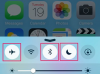Afbeelding tegoed: Westend61/Westend61/GettyImages
Download en bewaar PDF-bestanden op uw iPhone met behulp van de Books-app die deel uitmaakt van het iOS-besturingssysteem. Android-apparaten kunnen ook een PDF downloaden om te bekijken en als opgeslagen bestand. De manier waarop je de pdf opslaat is geheel afhankelijk van je voorkeur en de beschikbare ruimte op je mobiele apparaat. Voor opslag op korte termijn maakt het geen groot verschil waar u de pdf opslaat, maar voor langdurige opslag moet u beslissen of u de pdf opslaat in een cloudopslagsysteem of rechtstreeks op uw telefoon. Beide opties werken goed.
Opslagopties
De grootte van het PDF-bestand en de beschikbare ruimte op uw telefoon zijn beide belangrijke factoren bij uw opslagbeslissing. Gebruik uw cloudopslag voor grote bestanden die u voor een lange tijd wilt bewaren, en gebruik de telefoon zelf voor tijdelijke PDF-opslag, vooral wanneer de bestandsgrootte matig is. Bovendien is toegang tot het bestand een belangrijke overweging. U hebt een mobiele of Wi-Fi-verbinding nodig om toegang te krijgen tot een bestand dat in de cloud is opgeslagen, terwijl bestanden die rechtstreeks naar de telefoon zijn gedownload altijd toegankelijk zijn.
Video van de dag
PDF downloaden naar iPhone
De meest effectieve manier om een pdf naar uw iPhone te downloaden, is via de Boeken-app die op de iPhone wordt geleverd. Hoewel het mogelijk is om een pdf op te slaan met een app van derden, behoudt de Apple Books-app de opmaak van de pdf en is deze speciaal ontworpen om pdf-documenten op te slaan en te lezen. Het werkt niet alleen voor het opslaan en lezen van PDF-bestanden, maar je hebt ook de mogelijkheid om markeringen aan de pagina's toe te voegen. Hoewel het geen volwaardig bewerkingsprogramma is, maakt de mogelijkheid om aantekeningen te maken en documenten te markeren deze methode interactief en functioneert het als een handig hulpmiddel.
Om een pdf te downloaden met de Boeken-app, opent u het bestand via een e-mail in de Mail-app of een webpagina met de browser op uw iPhone. Gebruik indien nodig uw thuiscomputer of laptop om het bestand naar uzelf te e-mailen, zodat u het op uw telefoon kunt openen. Tik op het bestand om een voorbeeld te openen. U kunt ook op het pictogram "Afdrukken" tikken om een voorbeeld te genereren. Tik en houd het PDF-pictogram in de e-mail vast en selecteer "Kopieer naar boeken" om het PDF-document te downloaden naar de Boeken-app of selecteer "Opslaan in bestand" om aan te geven of u het wilt opslaan op uw iCloud Drive of op de iPhone.
Geavanceerde PDF-behoeften
Overweeg om een app van derden te downloaden voor geavanceerde PDF-bestandsbehoeften. Buiten de basismarkeringen die worden aangeboden via de Boeken-app, zijn er geen bewerkingsmogelijkheden standaard voor PDF op het iOS-besturingssysteem. Hetzelfde geldt ook voor Android. U kunt echter apps voor het bewerken van PDF's vinden in de App Store wanneer PDF-manipulatie en -aanpassing nodig is.